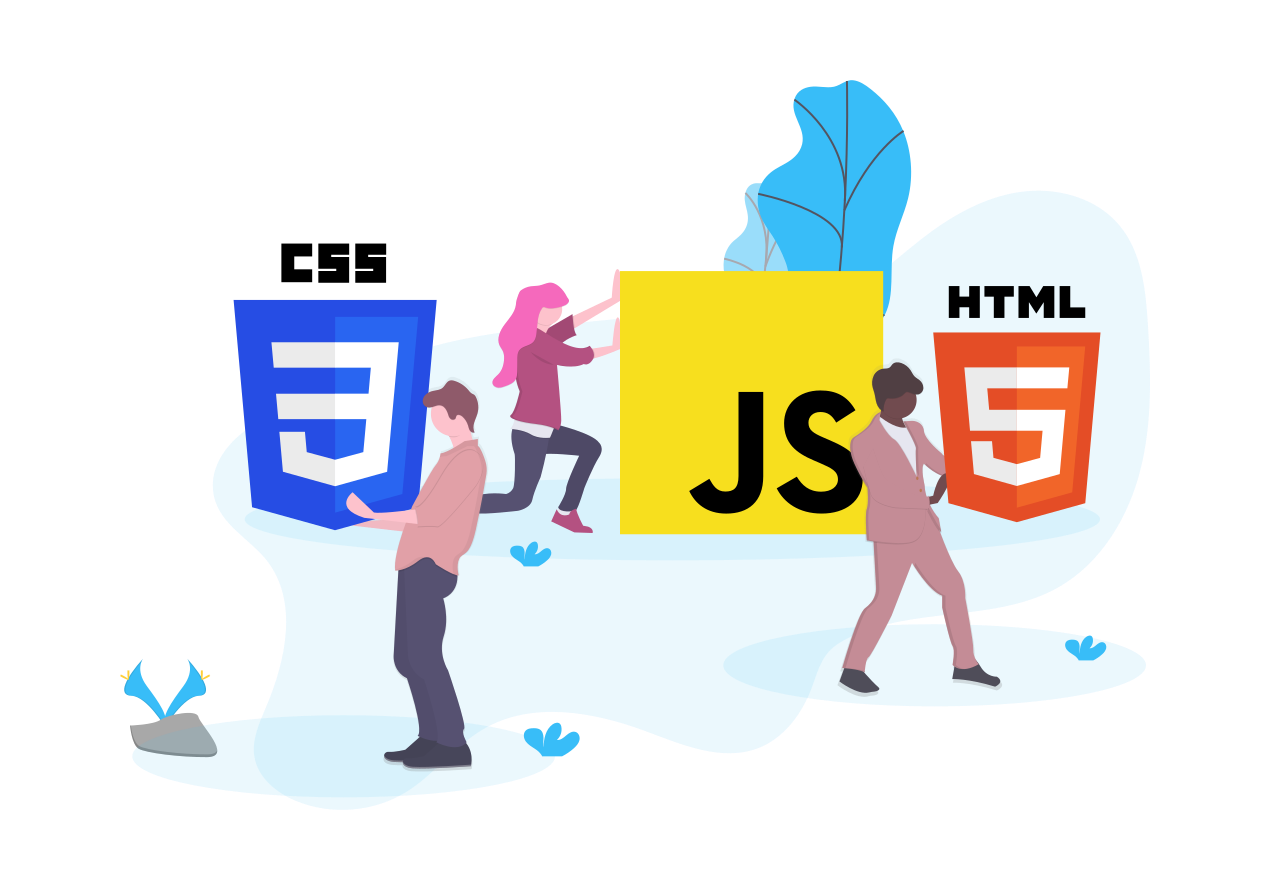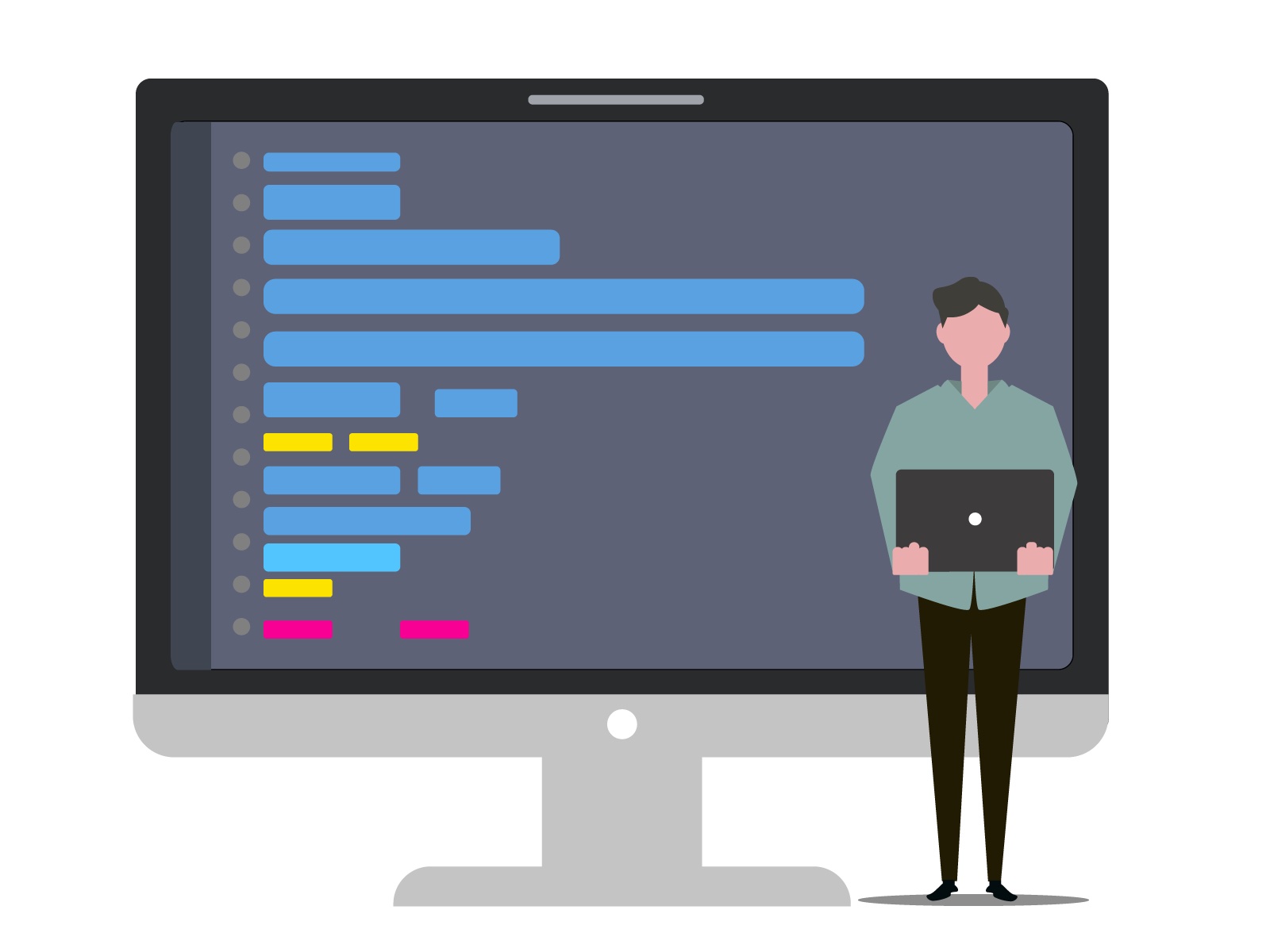Web開発の現場で大切なツールの一つであるVisual Studio Code(VSCode)。
その魅力は強力なコードエディタ機能だけではありません。
豊富な拡張機能を活用すれば、コードの品質向上、効率化、可読性の向上といった様々な恩恵を受けられます。
この記事では、特にWeb制作に役立つVSCodeの拡張機能をピックアップし、その特徴と使用方法を詳しく紹介します!
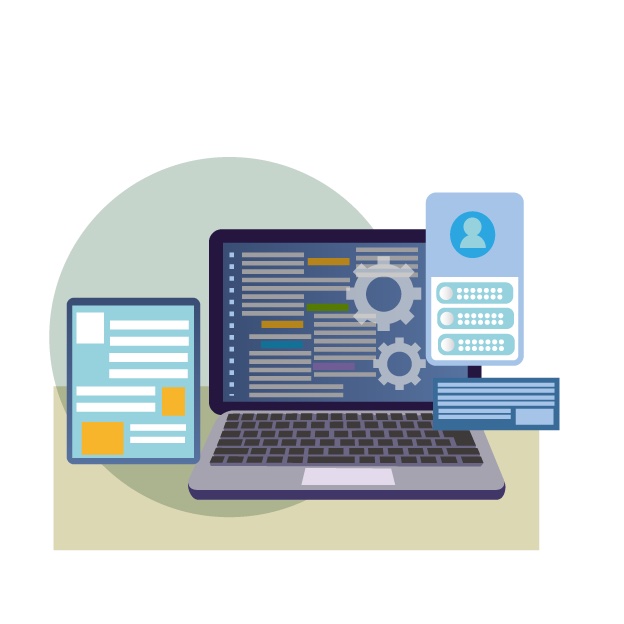

- 現役のフルスタックエンジニアとして活躍中
- 開発チームリーダーとして複数プロジェクトをリード
- 副業プログラミングスクール講師として数百名以上を指導してきた教育のプロ
- プログラミングスクールのカリキュラム執筆経験あり
VSCode 全体を便利にするための拡張機能
ここで紹介する拡張機能は、VSCode全体を便利にするためのものです。
これらの拡張機能をインストールすることで、VSCodeの操作性が向上し、より快適に使うことができます。
まずはこれらの拡張機能をインストールして、VSCodeをより使いやすくしましょう。
Japanese Language Pack for Visual Studio Code
VSCodeは初期では英語ですが、やはり日本語で使えるといいですよね。
それを実現するのがこの「Japanese Language Pack for Visual Studio Code」です。
初めてVSCodeを起動する方にとって、エディターの操作性を向上させる上で必須の拡張機能です。
英語に慣れていない方でも、これによりエラーメッセージや設定項目が日本語で表示され、スムーズに操作できます。
vscode-icons
プロジェクトによっては、多くの種類のファイルを扱うことがあります。
その場合、一目でどの種類のファイルかを認識できると便利です。
vscode-icons を入れるとファイル名の前に各種言語のアイコンが表示され、JavaScriptのファイルなのか、CSSのファイルなのか、あるいはその他の言語のファイルなのかが直感的に理解できます。
大量のファイルを扱うプロジェクトでは、この拡張機能によって時間を節約し、生産性を向上させることができます。
コード作成の効率を高めるVSCode拡張機能集
コードを書く上で、キーボードから手を離す時間を減らし、スムーズな入力を可能にする拡張機能は、開発者の生産性を大幅に向上させます。
以下に紹介する拡張機能は、コードの入力と整形をより効率的に行うためのものです。
Path Autocomplete
ファイルやディレクトリのパスを入力する際の手間を省くための拡張機能「Path Autocomplete」。
これを使えば、ファイルパスの入力中に自動で候補が表示され、必要なものを選択するだけで済むようになります。これにより、パスのタイプミスを防ぎつつ、記述時間も大幅に削減できます。
Auto Rename Tag
HTMLやXMLの開始タグと終了タグを同時にリネームできる便利な拡張機能「Auto Rename Tag」。
開始タグを編集すれば、対応する終了タグも自動的に変更されます。これにより、タグのミスマッチエラーを防ぐことができます。
HTML CSS Support
HTMLとCSSの連携を強化するための拡張機能「HTML CSS Support」。
これを導入すれば、CSSクラス名やIDの自動補完が可能となり、HTMLファイル内で直接スタイルの適用が容易になります。
また、CSSファイル内でも定義済みのクラス名やIDが候補として表示されます。
Autoprefixer
Web開発におけるクロスブラウザ対応は重要ですが、それぞれのブラウザで必要なプレフィックスを手動で追加するのは煩わしい作業です。
「Autoprefixer」はCSSのプロパティに自動で必要なプレフィックスを付与する拡張機能で、手間を省きつつ、確実なクロスブラウザ対応を実現します。
コード作成の効率を高めるVSCode拡張機能集
コードを書く上で、スムーズな入力や画面確認を可能にする拡張機能は、開発者の生産性を大幅に向上させます。
以下に紹介する拡張機能は、コードの入力と整形をより効率的に行うためのものです。
Live Server
Web開発を行う際には、コードを書いたらすぐに結果を確認したいものです。
そのニーズに答えるのが「Live Server」です。
この拡張機能は、ローカル環境でHTMLとCSSをライブリロード(自動更新)できるようにするツールです。
変更を保存すると自動的にブラウザが更新され、即座に結果を確認することができます。
これにより、繰り返し手動でリロードする手間を省くことができます。
Path Autocomplete
ファイルやディレクトリのパスを入力する際の手間を省くための拡張機能「Path Autocomplete」。
これを使えば、ファイルパスの入力中に自動で候補が表示され、必要なものを選択するだけで済むようになります。
これにより、パスのタイプミスを防ぎつつ、記述時間も大幅に削減できます。
Auto Rename Tag
[blogcard url=https://marketplace.visualstudio.com/items?itemName=formulahendry.auto-rename-tag]
HTMLやXMLの開始タグと終了タグを同時にリネームできる便利な拡張機能「Auto Rename Tag」。
開始タグを編集すれば、対応する終了タグも自動的に変更されます。これにより、タグのミスマッチエラーを防ぐことができます。
HTML CSS Support
HTMLとCSSの連携を強化するための拡張機能が「HTML CSS Support」です。
これを導入すれば、CSSクラス名やIDの自動補完が可能となり、HTMLファイル内で直接スタイルの適用が容易になります。
また、CSSファイル内でも定義済みのクラス名やIDが候補として表示されます。
Autoprefixer
Web開発におけるクロスブラウザ対応は重要ですが、それぞれのブラウザで必要なプレフィックスを手動で追加するのは面倒ですよね。
「Autoprefixer」はCSSのプロパティに自動で必要なプレフィックスを付与する拡張機能で、手間を省きつつ、確実なクロスブラウザ対応を実現します。
CSS Peek
「CSS Peek」は、HTMLのクラス名やIDから直接関連するCSSを確認できる拡張機能です。
クラス名やIDを右クリックし、「Peek」を選択することで、関連するCSSのスニペットが表示され、それを直接編集することも可能です。
これにより、別のファイルを開くことなくスタイリングの確認や修正が行えます。
htmltagwrap
「htmltagwrap」は選択した要素を指定したタグで囲むことができる拡張機能です。
タグを指定し、Macの場合はオプションキー、Windowsの場合はAltキーを押しながら「w」を入力することで、要素を新たな親要素で瞬時にラップできます。
特に、既存の要素に親要素を追加する際や、一括で同じタグで囲む必要がある際に便利です。
Easy Snippet
「Easy Snippet」は自分だけのスニペット(コードの断片)を保存し、後で再利用することができる拡張機能です。
特に頻繁に使うコードや、複雑なコードブロックを保存しておき、繰り返し利用することでコーディングの効率を上げます。
また、スニペットはプロジェクト間で共有することも可能なので、チーム開発の際にも役立ちます。
信頼性と品質を高める:コード品質を向上させるVSCode拡張機能
一流のコードを書くには、機能の実装だけでなく、その品質も重要です。品質の高いコードはバグが少なく、メンテナンスも容易です。
VSCodeには、コード品質を自動的にチェックし、向上させるための優れた拡張機能がいくつもあります。
Prettier
「Prettier」は、JavaScript、TypeScript、CSSなどの言語に対応したコードフォーマッタです。
これを導入することで、自動的に一貫したスタイルのコードに整形してくれます。
特にチーム開発において、コードの整形ルールを揃えることで、読みやすさとメンテナンス性を向上させることができます。
ファイル保存時に自動でフォーマット(整形)をかけるためには少々設定が必要です。
設定を誤ると正しく機能しないこともありますので、詳しい使い方について別記事をご覧ください。
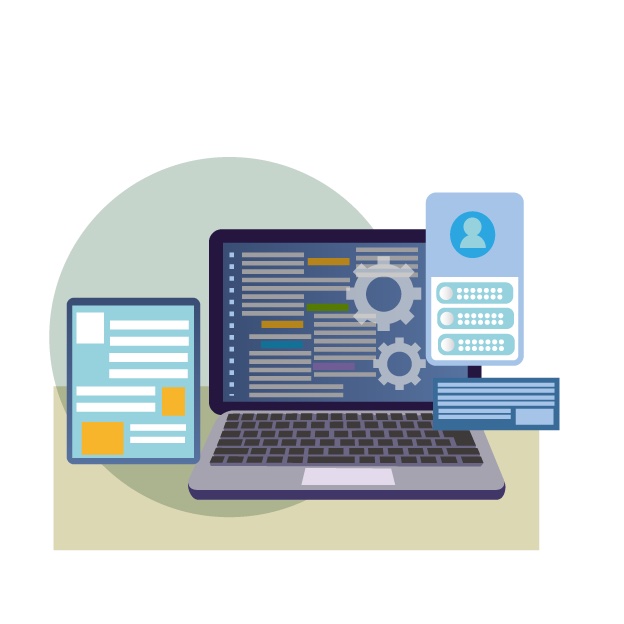
HTMLHint
「HTMLHint」は、HTMLの構文に疑わしい箇所がある場合に警告を表示する拡張機能です。
閉じタグがない、不要な属性が存在する、などのHTMLのミスを波線で指摘してくれます。
これにより、コーディング中にリアルタイムで問題点を把握し、素早く修正することが可能になります。
W3C Validation
「W3C Validation」は、Web標準団体W3Cが定めるHTMLやCSSの標準に基づいてコードの検証を行う拡張機能です。
標準から外れるコードを書くと、互換性の問題や意図しない動作を引き起こす可能性があります。
この拡張機能を利用して、常に標準準拠のコードを書くよう心掛けましょう。
CSSTree validator
「CSSTree validator」もW3Cに基づいたCSSの構文チェックを行う拡張機能です。
CSSの細かいエラーや警告を指摘してくれるため、CSSのバグを早期に発見し、予防することが可能になります。
Code Spell Checker
「Code Spell Checker」は、英単語のスペルチェックを行う拡張機能です。
クラス名やコメントなどの単語のスペルミスを指摘し、青い波線で表示してくれます。
しかし、独自の単語を使用したり、単語の区切り方を変えると誤検知されることもありますので、あくまで参考の一つと考え、スペルチェックを行いましょう。
ソースコード管理を強化する:Git関連のVSCode拡張機能
ソースコードの管理は、開発プロジェクトの成功に不可欠です。
VSCodeは、Gitとの統合が特に強力で、多数の拡張機能が利用可能です。
ここでご紹介する拡張機能は、より緻密なソースコード管理を可能にし、効率的な開発をサポートします。
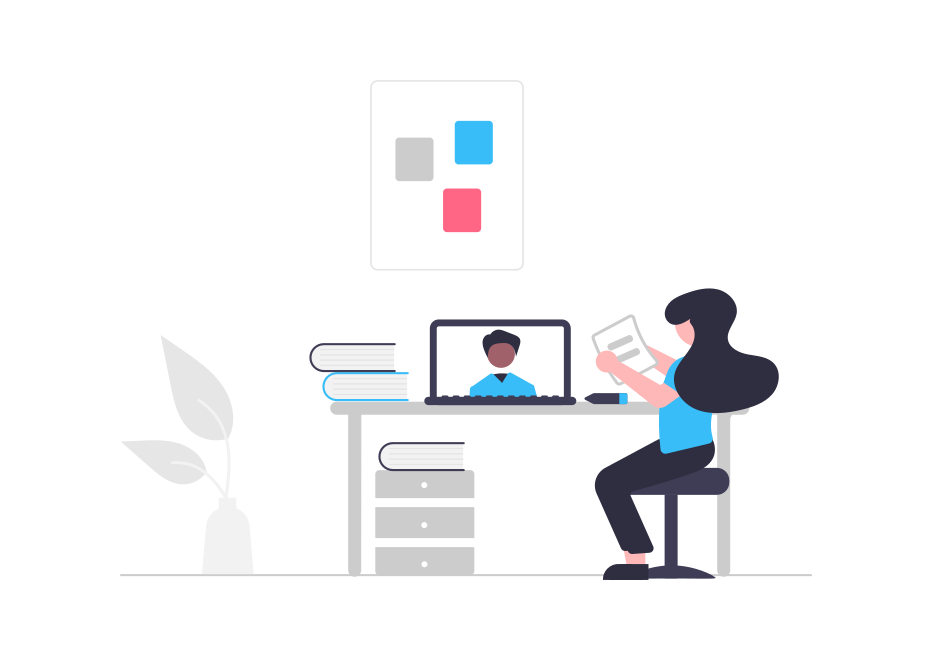
GitLens
「GitLens」はVSCode上で強力なGit機能を提供する拡張機能です。
ブランチ、コミット、変更点の詳細な情報をエディタ上で直接閲覧することができます。
また、誰がどの行をいつ編集したかなど、コードの「Blame」情報を視覚的に表示する機能もあるので、複数人での開発を行うときには非常に便利でうs。
gitmoji
「gitmoji」はコミットメッセージに絵文字を追加するための拡張機能です。
これにより、コミットの性質(バグ修正、新機能追加、リファクタリング等)を一目で理解することが可能になります。
絵文字には各々意味が定義されており、その意味に沿った絵文字をコミットメッセージに加えることで、リポジトリの履歴を見やすくします。
Git History
「Git History」は、リポジトリの歴史を視覚的に見ることができる拡張機能です。
各コミットの詳細、差分、ブランチ間の比較など、様々な視点からリポジトリの履歴を探索することが可能です。
Git Graph
「Git Graph」は、リポジトリのブランチ構造を視覚的に表示する拡張機能です。
各ブランチやコミットの関係性を一覧で把握し、マージやリベースなどの操作を直感的に行うことができます。
まとめ
VSCodeの拡張機能は、開発の質と速度を大幅に向上させることができ、初心者から上級者まで様々なスキルレベルの開発者に役立つツールが揃っています。
今回紹介した拡張機能を積極的に取り入れて、Web制作をより効率的かつ品質の高いものにしましょう。
拡張機能は日々更新されており、新しいツールも次々と登場しますので、常に新しい情報をチェックして最新の開発環境を手に入れましょう。
関連記事はこちら